「キーボードを押しても文字が出ない…」「一部のキーだけ反応しない…」 そんな“キーボードが効かない”トラブルは、突然やってきます。
この記事では、キーボードが入力できなくなる原因と、自宅でできる基本的な確認方法と対処法を紹介します。
主な原因は?
対処法一覧
✅ 1. 再起動してみる
- 一時的なフリーズや誤動作であれば、再起動で回復することが多いです。
✅ 2. 接続の確認
- 有線:USBポートを差し替える、延長ケーブルがあれば外して直接接続する
- 無線:電池交換、USBレシーバーの抜き差し
✅ 3. ドライバの更新または再インストール
- Windows:「デバイスマネージャー」→「キーボード」→「ドライバーの更新」
- Mac:「システム設定」→「キーボード」→ 設定を見直す
✅ 4. 入力モードや言語設定を確認
- 画面右下の「A」や「あ」アイコンをクリックし、正しい入力モードに切り替え
- 日本語入力ソフト(IME)の再起動も有効
✅ 5. 他のPCやキーボードで検証
- キーボードが故障しているのか、PC側の問題かを切り分け
ノートPCで特に注意したいポイント
- Fnキー+特定のファンクションキーでキーボードが無効になっていることがある(例:Fn + F1)
- BIOSでキーボードが無効になっている場合もあるため、必要に応じて起動時に確認
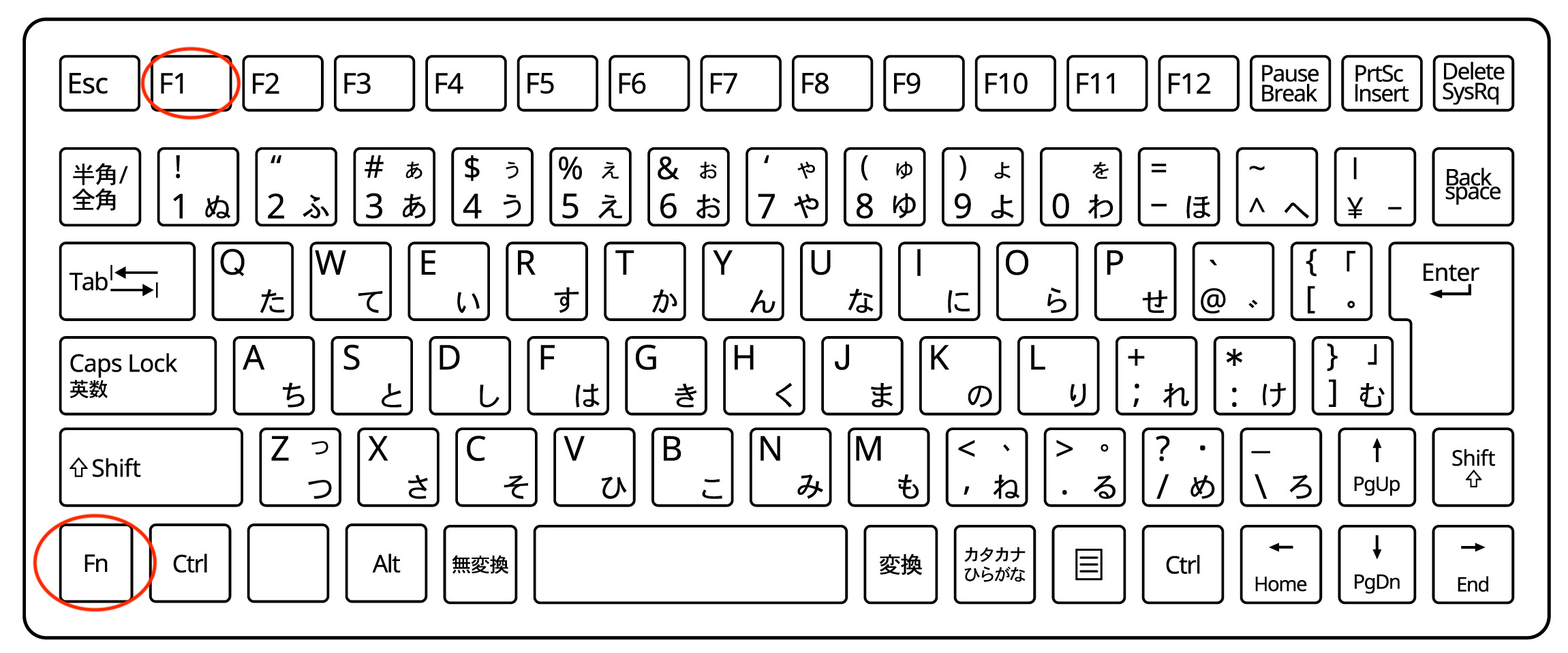
まとめ
キーボードが効かないときは、接続の確認・再起動・設定チェックの順に対応してみましょう。
それでも改善しない場合は、ハードの故障やドライバの不具合が考えられるため、予備のキーボードで試すことが確実な手段です。
毎日の作業に欠かせないキーボード。トラブル時にも落ち着いて対処できるよう、この記事をぜひ参考にしてください。



コメント